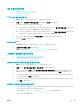HP PageWide MFP P77740-60 series-User's Guide
중요: 보안을 위해 원격 스캔은 기본적으로 비활성화됩니다. 이 기능을 활성화하려면, 내장 웹 서버에
서
설정 탭을 열고 관리자 설정을 클릭하고, 컴퓨터 또는 모바일 장치를 통해 스캔 옆의 활성화 확인란
을 선택한 다음 적용을 클릭합니다.
이 기능이 활성화되면 프린터에 액세스할 수 있는 모든 사용자가 스캐너 유리에서 어떤 것이든 스캔할
수 있습니다.
참고: HP 스캔 소프트웨어는 HP Printer Assistant의 스캔 탭에서도 사용할 수 있습니다.
●
HP 스캔 소프트웨어를 사용하여 스캔하려면(Windows)
●
HP 스캔 소프트웨어를 사용하여 스캔하려면(OS X)
HP 스캔 소프트웨어를 사용하여 스캔하려면(Windows)
1. 스캐너 유리에서 스캔할 경우 원본 인쇄면을 아래로 향하게 하여 문서를 놓고, 자동 문서 공급기에
서 스캔할 경우 인쇄면을 위로 향하게 놓습니다.
자세한 내용은 스캐너에 용지 넣기 또는 문서 공급기 적재을(를) 참조하십시오.
2. 컴퓨터에서 HP scanning software(HP 스캔 소프트웨어)를 엽니다.
a. 컴퓨터 바탕화면에서 시작 을 클릭합니다.
b. 프로그램 또는 모든 프로그램을 선택합니다.
c. HP 프린터용 폴더를 선택합니다.
d. HP Scan을 선택합니다.
3. 스캔 바로 가기를 선택합니다. 필요한 경우 스캔 설정을 변경합니다.
4. 스캔을 시작하려면 스캔을 누릅니다.
참고:
●
스캔 설정을 확인하고 수정하려면 스캔 대화 상자 상단 우측에 있는 자세히 링크를 클릭합니
다.
●
스캔 보기 표시를 선택하면 미리 보기 화면에서 스캔한 이미지를 수정할 수 있습니다.
HP 스캔 소프트웨어를 사용하여 스캔하려면(OS X)
1. 스캐너 유리에서 스캔할 경우 원본 인쇄면을 아래로 향하게 하여 문서를 놓고, 자동 문서 공급기에
서 스캔할 경우 인쇄면을 위로 향하게 놓습니다.
자세한 내용은 스캐너에 용지 넣기 또는 문서 공급기 적재을(를) 참조하십시오.
2. HP Easy Scan을 엽니다. HP Easy Scan은 애플리케이션 폴더에 있습니다.
3. 화면 지시에 따라 스캔을 완료합니다.
기타 소프트웨어를 사용하여 스캔
이 제품은 TWAIN 호환 및 WIA(Windows Imaging Application) 호환입니다. 이 제품은 TWAIN 호환 또는 WIA
호환 스캔 장치를 지원하는 Windows 기반 프로그램 및 TWAIN 호환 스캔 장치를 지원하는 Macintosh 기
반 프로그램과 작동합니다.
TWAIN 또는 WIA 호환 프로그램을 사용하는 경우, 스캔 기능에 액세스하여 이미지를 열려 있는 프로그램
으로 바로 스캔할 수 있습니다. 자세한 내용은 도움말 파일 또는 TWAIN 호환 또는 WIA 호환 소프트웨어
프로그램과 함께 제공된 설명서를 참조하십시오.
KOWW 스캔
81